プロンプターオペレート方法

事前の準備としては、まず原稿作成が重要になります。(※原稿作成の方法はこちら)
その他にPrompter Proをご利用になる方にとって大切なことは、実際に操作する場所を決めておくことです。
オペレートする場所から、スピーカーが話す演台までの距離は、すなわち必要なケーブルの長さとなるので、事前の確認が必須です。
また、演台までの電源コードと、オペレート場所には、テーブルと椅子、パソコン用の電源を用意しなければいけません。
ノートパソコンを使用していてもバッテリーがなくなるかもしれません。
不測の事態を招かないためにも電源コードとケーブルの長さは十分に足りるよう準備しましょう。

スピーチ本番当日は、リハーサル前にハーフミラー、モニター、PCなどのセッティングと配線を行います。その上で、実際に演台に立ってみて、表示状態を確認します。

この時、できれば、本番時の照明を再現した状態で確認するのが理想的です。舞台の明るさや、たとえば、スピーカーにピンスポットの照明が当たったりする場合、ハーフミラーへの照明の映り込みが気になる場合もあるからです。
ハーフミラーの高さを合わせる場合、スピーカーの身長に合わせるだけでなく、客席側からの見栄えも確認します。可能であれば、実際にスピーカー本人に立ってもらい、ハーフミラーの見え方を確認してもらうのが良いでしょう。
実際にプロンプターシステムを使い、スピーカーに喋ってもらうリハーサルを最低でも事前に1回は、可能であれば数回行います。
というのも、スピーカーが事前にスピーチ原稿を読んでいたとしても、レイアウトされたプロンプターの原稿は見ていないからです。さらに実際の照明環境でハーフミラーを見ながら話すということとは練習のときとまた違います。
また、スピーカーに本番のスピーチのように読んでもらうことで、レイアウトが良くない箇所を見つけることができ、その場で編集・修正していくことで、プロンプ・データがブラッシュアップされていきます。
リハーサル後最終的に修正されたプロンプ・データを書き出し、印刷原稿を自分でも持っていれば、全体の構成が一目でわかるためオペレートに便利です。
レイアウトに合わせて話しているリズムを感じながら、「強調するページのあと」や「話題の変わり目」などは、敢えて少しの間をあけてページを送れば、スピーカーも自然と「間」を作ることになり、その「間」が、聴衆に言葉を染み込ませ、印象付けることになります。
「カード式」オペレートは、スピーカーのスピーチのタイミングに合わせてカードを送ります。ページを送るスピードが、スピーカーが話しているテンポよりも早くなると、スピーカーを煽ることになり、ドンドン早口になっていってしまいます。スピーカーが話す時の呼吸やリズムを感じながら、ページを送っていくことが重要です。「遅れないように…」とアセって、どんどん早いペースでページを送らないことだけ気をつけます。

また、「緊急指示カード」(※F1~F10のファンクション・キー)に、「スピーカーへの指示」や「繰り返し必要となる重要な言葉」などを準備し、あらかじめ仕込んでおくことで、スピーチの途中でも、瞬時に表示させることができます。
さらに、「ダイレクト表示機能(F12キー)」を使えば、「間違えています。もう一度お話ください」などの緊急の指示や、データ等の必要な情報を、その場で入力・表示して、スピーカーに伝えることもできます。
「遅れないように…」とアセって、どんどん早いペースでページを送らないことだけ気をつけます。
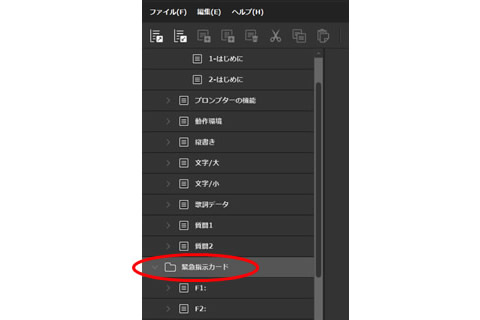
カード式もスクロール式も基本は同じ
レイアウトに合わせて、間をとる必要がある箇所には1行スペースを入れ、句読点は削除します。
ただし、横書きでスクロールの場合には、「左寄せ」ではなく「センタリング(中央寄せ)」にした方が、目線のブレがなく読みやすくなります。さらにスピーカーはその最初の行の位置、中央の1行にある文字を常に読むようにしたほうがよく、そのためにページワンのプロンプターソフトには「マーカー機能」があり、中央の位置にマーカーを表示させることができます。表示させたほうが、スピーカーが圧倒的に見やすくなります。

スクロール・スピードを決めておくために、事前にリハーサルをすることが必要です。本番の環境は、メンタル的にも大きく違ってきますから、リハーサルでは「やや遅め」くらいがちょうど良いかもしれません。本番で、原稿のスクロールに煽られないように注意します。
本番のオペレート時には、リハーサルで決めたスクロール・スピードでスタートしますが、もしも、スピーカーが喋りにくそうにしているようであれば、スピードを調整したり、要所要所で一時停止したりと、臨機応変に対応します。
しかし、本番でのスピード調整にはリスクがありますから、そうならないように、事前のリハーサルで理想的なスピードを探り、決めておくことが大切です。

スピーチ成功に重要なことを紹介します。プロンプターシステムの確認とともに、まずはオペレートする場所の本番時環境にも気をつかいましょう。オペレートする場所は、出来れば「スピーカーを見ることが出来、聴衆からは見えない場所」が理想です。コンサート・ホールのような場所では、ステージの袖となります。
しかし、バックヤードがない会場もあるかもしれません。そういう際には「聴衆から見える場所」ですることになります。しかし、ただ単にノートパソコンでオペレートすれば、「パソコンを開いているだけ」ですから、聴衆に目立たない場所であれば構いません。
ステージの袖など、もしも本番時には暗くなるような場所であれば、手元灯りもあったほうがいいでしょう。